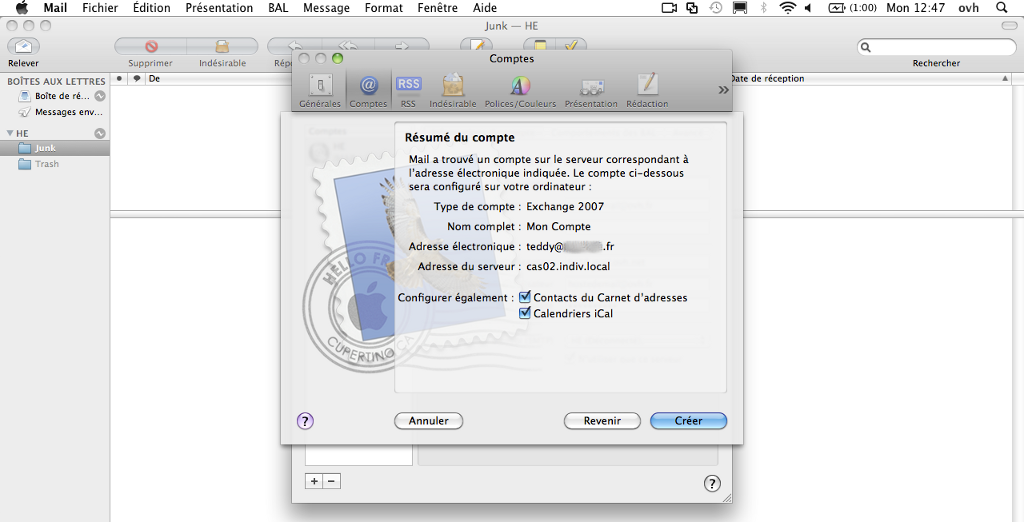Accès au nouveau mail via le programme Mail sous Apple/OS
- Configuration automatique
- Préférences
- Comptes
- Ajouter un compte
- Vérification du certificat
- Finalisation de l'installation
Pour commencer, vous devez vous rendre dans l'application Mail de votre Mac. En lançant l'application Mail, vous devez disposer d'une interface similaire. Dans notre cas, un compte e-mail est déjà installé . Nous allons maintenant ajouter le compte Exchange 2013.
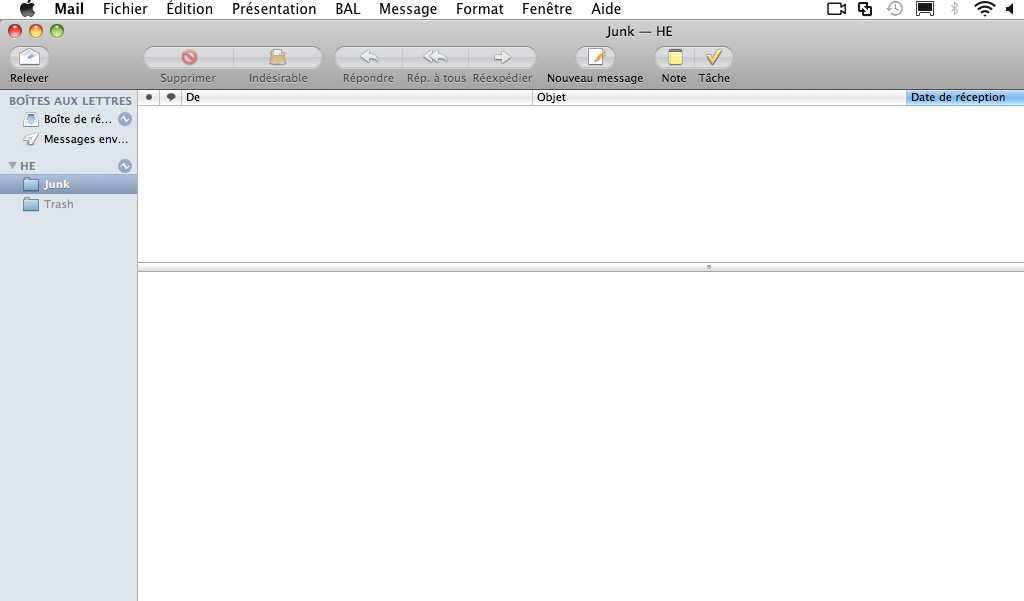
Dans la barre de menu, sélectionnez "Mail" puis "Préférences". Une nouvelle fenêtre apparaît.
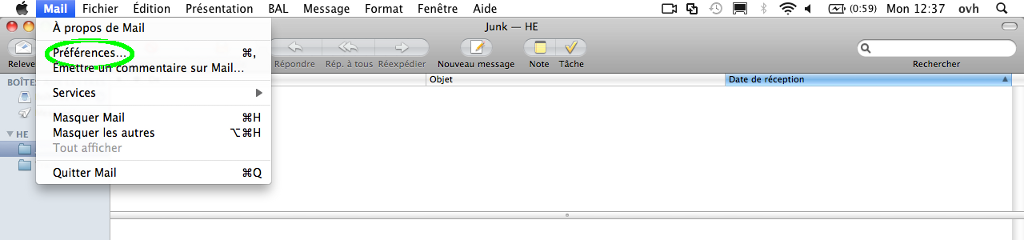
Logiquement, cette fenêtre s'ouvre par défaut. Sinon sélectionnez l'onglet "Comptesť. Dans notre cas, on voit qu'un autre compte e-mail est déjà actif en pop. Pour ajouter notre compte Exchange 2013, cliquez sur le "+".
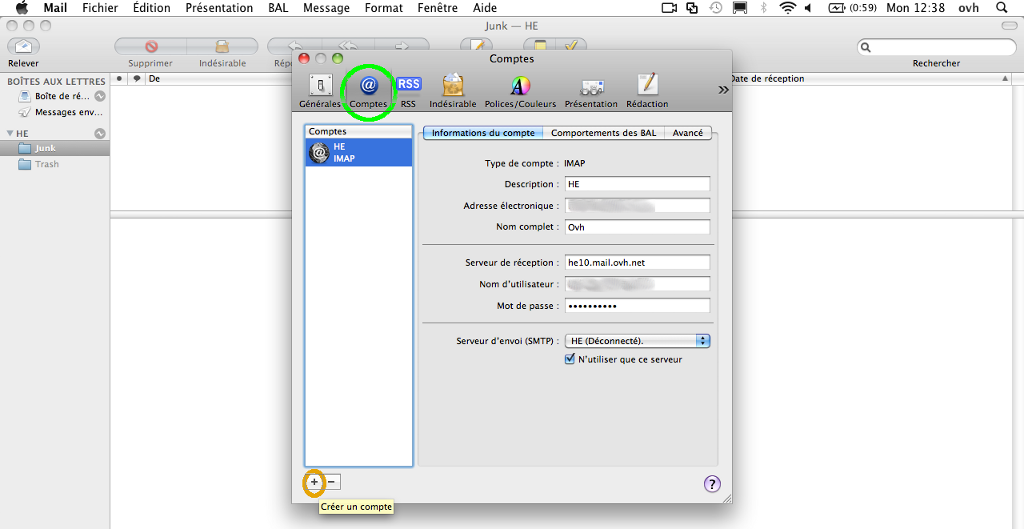
Une nouvelle interface apparaît. Vous allez pouvoir renseigner les informations nécessaires pour configurer votre compte Exchange 2013 : Nom : le nom d'affichage dans Mail (Mac).
Adresse de messagerie : votre adresse e-mail complète.
Mot de passe : le mot de passe du code LDAP choisi lors de la création de votre compte Exchange 2013 via votre espace client.
Cliquez sur "Continuer".
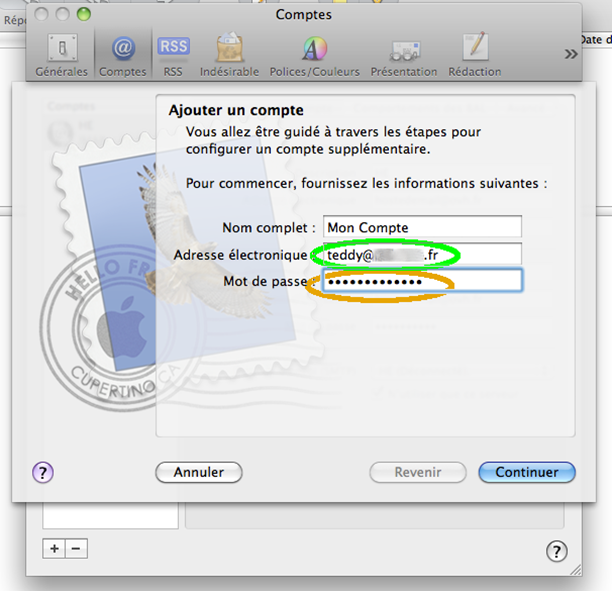
Si une boîte de dialogue vous indique que l'identité du serveur n'est pas valide, cliquez sur "Se connecter".
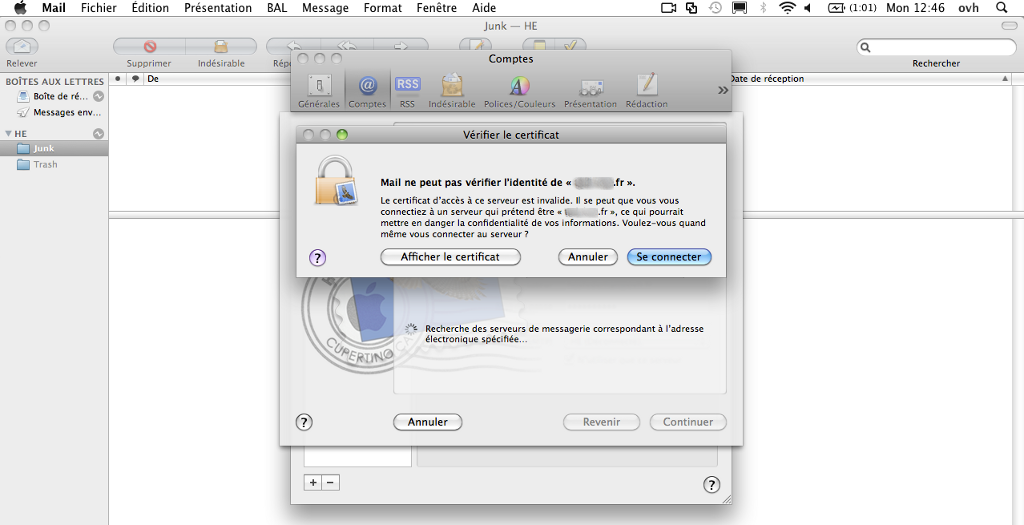
L'application Mail retrouve votre compte sur le serveur Exchange 2013.
Votre compte est à présent correctement configuré .